最近有不少使用苹果电脑的用户在咨询这样一个问题,就是自己存放在桌面上的文件突然都不见了,怎么也找不到,导致无法打开各种文件,那么苹果电脑桌面文件不见了怎么恢复呢?针对这个疑问,现在给大家说说苹果电脑桌面上的文件都不见了的详细找回方法吧。
具体步骤如下:
1、先看dock上的访达,是不是底部少了一个点,是那么点击它。

2、点击之后,那么桌面文件恢复,如图示。
学会这个方法,用键盘即可清除Safari浏览数据!
想要快速清除Safari浏览数据吗?如果您在Mac上使用Safari,并且希望快速清除浏览器历史记录,则可以使用键盘快捷键并单击“系统偏好设置”中的自定义快捷键来进行处理。
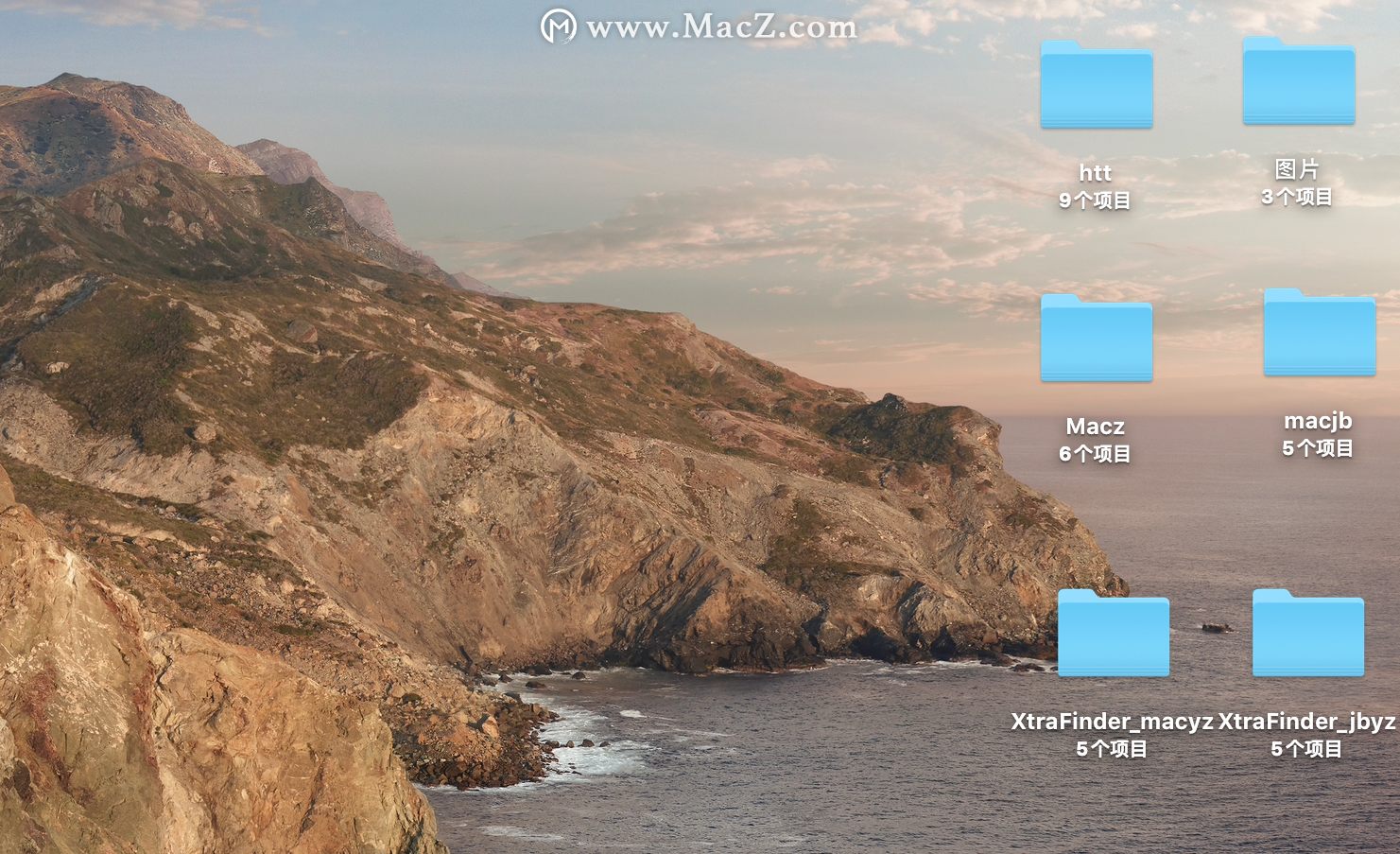
3、或【⌥ ⌘ ESC】,按下,让它弹出菜单。
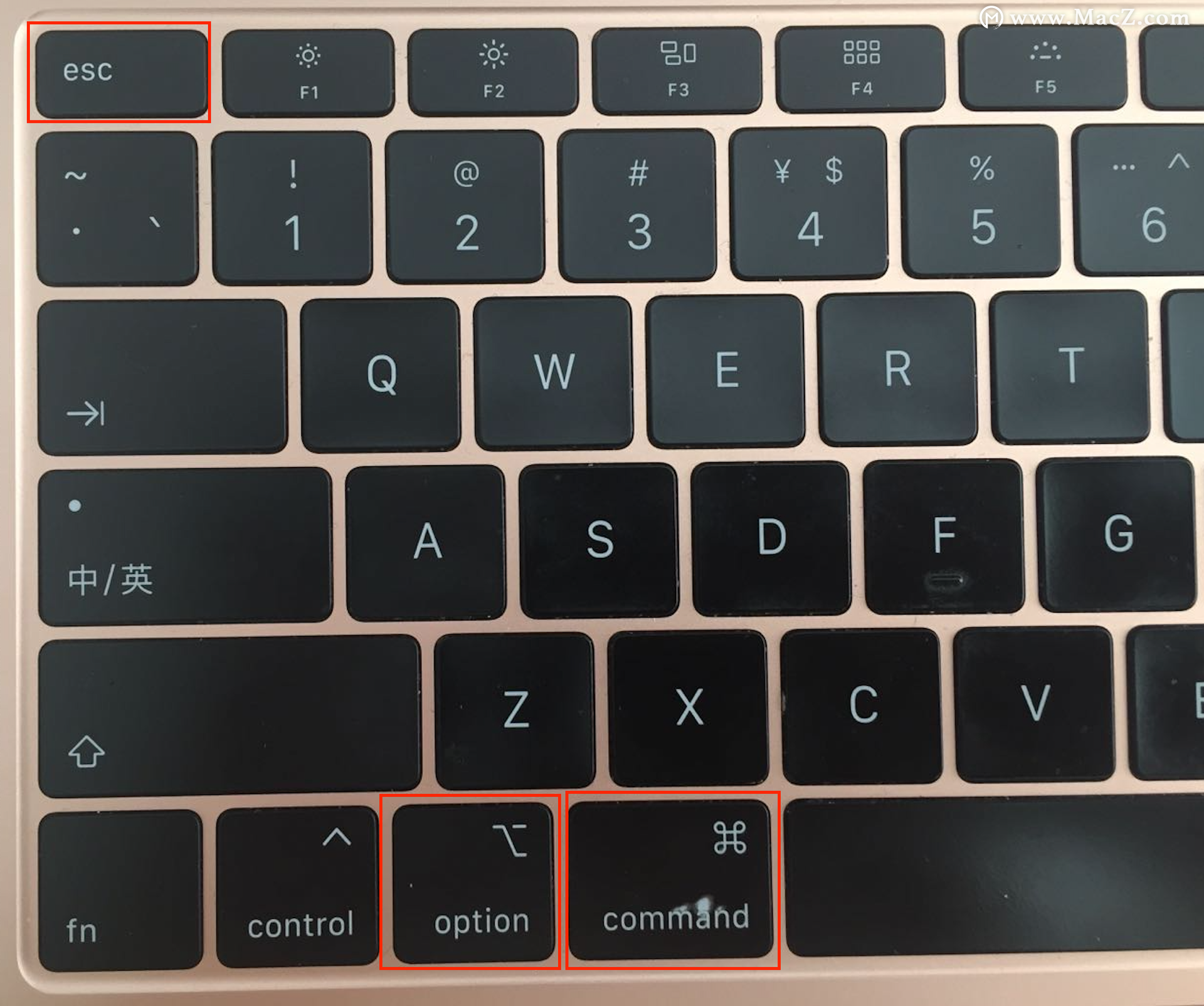
4、点击访达,点击启动,如图示。
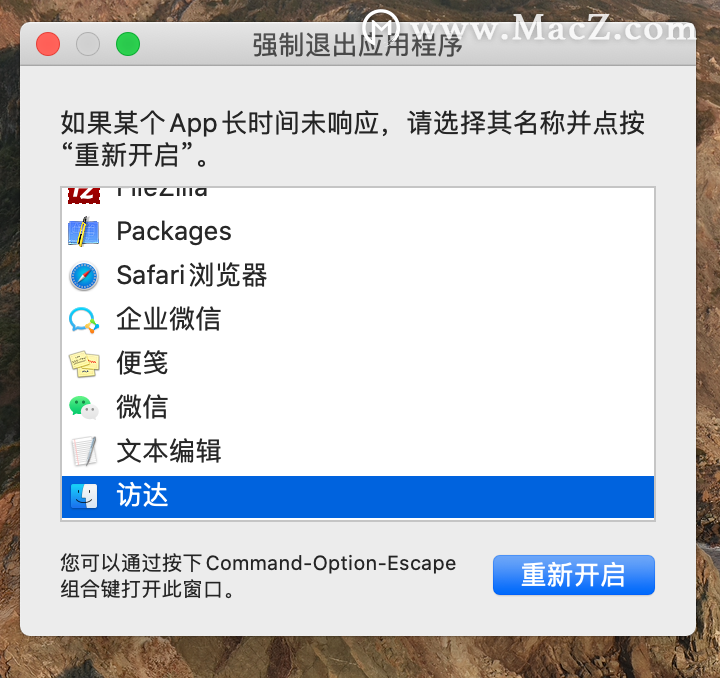
5、那么此时桌面文件即可恢复,如图示。如果文件被隐藏,那么则需要你自己取消文件的隐藏。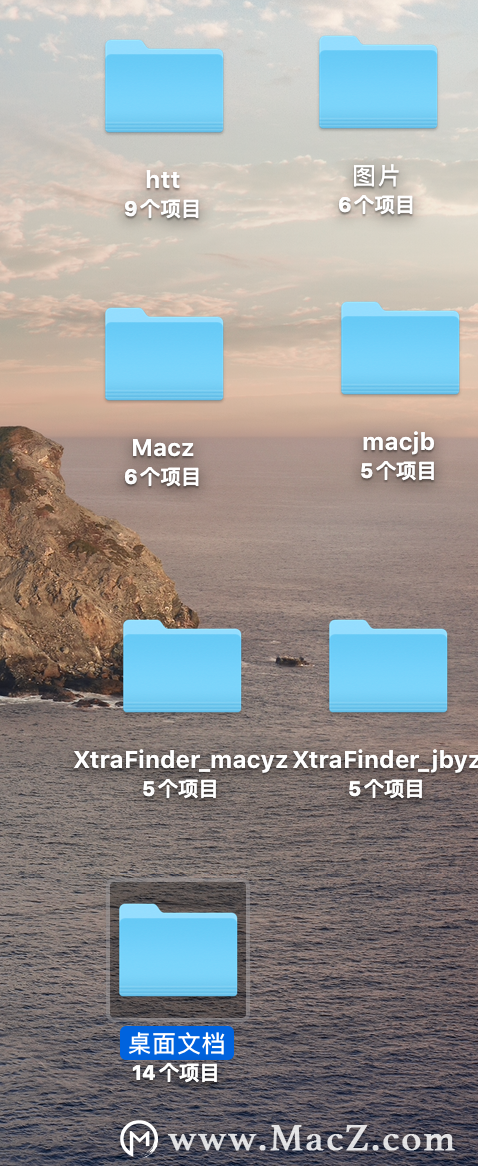
上述给大家讲解的就是苹果电脑桌面文件不见了的详细恢复方法,有遇到一样情况的用户们可以按照上面的方法来恢复吧。
首次曝光,苹果 Macintosh Classic 半透明原型机照片
外媒 MacRumors 报道,推特用户 @DongleBookPro 分享了几张透明外壳的 Macintosh Classic 原型机的图片。






